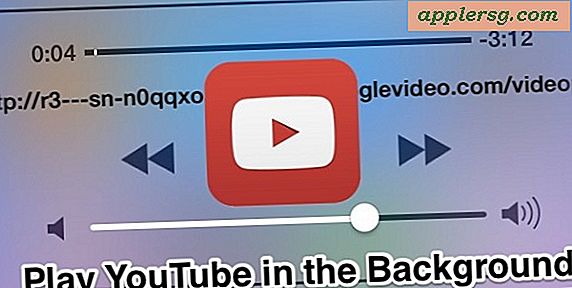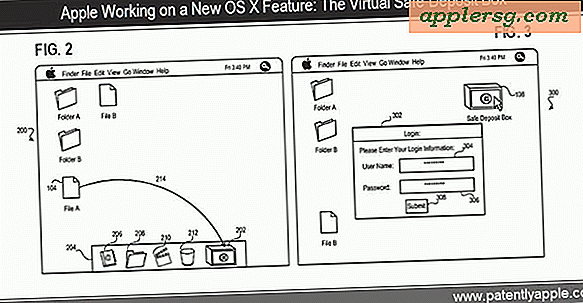Een ranglijst maken in Microsoft PowerPoint
Of je nu de relatieve bitterheid van verschillende bieren, de kosten van ethisch gewonnen diamanten of de krachten van superhelden wilt laten zien, een ranglijst kan helpen. Omdat PowerPoint de Excel-component van Microsoft Office gebruikt om de gegevens voor grafieken en grafieken op te maken, maakt de sorteerfunctie in Excel het rangschikken van de items in uw grafiek een fluitje van een cent. U kunt de spreadsheetgegevens allemaal vanuit PowerPoint maken en bewerken en de informatie wordt opgeslagen met de PowerPoint-presentatie, zodat uw ranglijst voor NASCAR-stuurprogramma's over de hele wereld kan worden gemaild.
Stap 1
Open uw PowerPoint-presentatie en klik op de dia waar u de ranglijst wilt invoegen. Klik op het tabblad 'Invoegen' en klik vervolgens op 'Grafiek'. Kies de "Geclusterde staafdiagram" in het gedeelte "Staafdiagram" en klik vervolgens op 'OK'.
Stap 2
Voer de gegevens voor uw grafiek in het Excel-spreadsheet dat verschijnt. De standaardgrafiek heeft drie reeksen gegevens, maar u kunt de informatie aanpassen aan uw eigen rangschikkingsgrafiek. Voer meer gegevensrijen in om meer vermeldingen te tonen; voer meer gegevenskolommen in om meer waarden weer te geven op basis waarvan dingen worden gerangschikt. Sleep de blauwe rand om de gewenste gegevens in uw rangschikkingsdiagram op te nemen.
Klik op de bovenste cel met gegevens in de kolom die u als rangschikkingscriterium wilt gebruiken. Klik op de knop "Sorteren en filteren" in het gedeelte "Bewerken" aan de rechterkant van het tabblad "Start". Kies 'van klein naar groot'. De items worden nu opnieuw gerangschikt volgens die sortering in het Excel-spreadsheet en in de PowerPoint-grafiek.